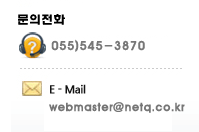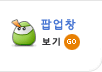|
| ||
글 수 78
ls 명령어 : ls 는 파일의 목록을 보는 명령어이다. 이 명령어에는 많은 옵션이 있으며 여기에서는 가장 많이 사용되는 몇 가지만 알아보도록 한다.
$ ls <옵션>
F : 파일 유형을 나타내는 기호를 파일명 끝에 표시한다
l : 파일에 관한 상세 정보를 나타낸다.
a : dot 파일(.access 등)을 포함한 모든 파일을 나타낸다.
t : 파일이 생성된 시간별로 나타낸다.
cat 명령어 : 파일의 내용을 화면에 출력한다.
$ cat 파일이름
mv 명령어 : 파일의 위치를 옮기거나 이름을 바꿀 경우 사용된다.
이름 변경 : $ mv old_name new_name
파일의 위치변경 : $ mv file ../main/new_file
cp 명령어 : 파일을 복사한다
$ cp file_a file_b (file_a을 file_b이란 이름으로 복사한다)
$ cp file_1 ../main/file_b (file_1을 ../main/file_b이란 이름으로 복사한다)
more 명령어 cat 명령어는 실행을 시키면 한 화면을 넘기는 파일일 경우 그 내용을 모두 볼 수가 없다. 하지만 more 명령어를 사용하면 한 화면 단위로 보여줄 수 있어 유용하게 사용된다.
Space bar : 다음 페이지
Return(enter) key : 다음 줄
v : vi 편집기로 전환
/str : str 문자를 찾음
b : 이전 페이지
q : more 상태를 빠져나감
h : 도움말
= : 현재 line number를 보여줌
chmod 명령어 : 사용자에 대한 파일의 접근을 제한하는데 사용된다.
$ chmod 755 file_name
rm 명령어 : 파일을 삭제한다.
$ rm <파일이름> (파일을 삭제한다)
$ rm -r <디렉토리> (디렉토리 전체를 삭제한다)
$ rm -i a.* (a로 시작하는 모든 파일을 일일이 삭제할 것인지 확인하면서 삭제)
mkdir 명령어 : 디렉토리를 만든다.
$ mkdir <디렉토리이름>
pwd 명령어 : 현재 자신의 작업 디렉토리를 보여준다.
$ pwd /home/httpd/html/ec01
who 명령어 : 현재 시스템에 login 하고 있는 사용자의 리스트를 보여준다.
$ who
whereis 명령어 : 소스, 실행파일, 메뉴얼 등의 위치를 알려줌
$ whereis perl (perl의 위치를 알려준다)
새로운 파일을 만드는 방법
$ vi newfile (vi 편집기 상태로 들어감)
$ touch newfile (빈 파일만 생성됨)
$ cat > newfile (vi 편집기 상태로 들어감, 문서 작성후 Ctrl+D로 빠져나옴)
파일 내용만 보기
$ cat filename (파일의 내용을 모두 보여줌)
$ head -n filename (n줄 만큼 위세서부터 보여줌)
$ tail -n filename (n줄 만큼 아래에서부터 보여줌)
파일 (디렉토리) 압축 하고 풀어보기
압축파일풀기 : tar -xvf FILE_NAME.tar
압축하기 : tar -cvf FILE_NAME.tar 압축할파일명 혹은 디렉토리명
VI 문서 편집기 사용하기
VI 프로그램의 위치
$ which vi
/usr/bin/vi
/usr/ucb/vi
/bin/vi
VI를 이용한 화일 열기
# vi
: e test.txt
# vi test.txt
========= 명령모드 ==========================================
편집모드
i - 커서앞에 텍스트 삽입
a - 커서뒤에 텍스트 삽입
o - 현재 행 아래에 텍스트 삽입
텍스트 교체
r - 한 글자만 교체
R - 커서가 있는 자리부터 여러문자 교체
커서이동
←, h, <del>
↓, j
↑, k
→, l
신속이동
w - 오른쪽으로 특수문자 혹은 한단어의 처음으로 이동
b - 왼쪽으로 특수문자 혹은 한단어의 처음으로 이동
W - 오른쪽으로 한단어의 처음으로 이동
B - 왼쪽으로 한단어의 처음으로 이동
한 행 안에서의 이동
0 (숫자) - 행의 맨 처음으로 이동
$ - 행의 맨 마지막으로 이동
페이지 이동
G - 문서의 맨 끝 행으로 이동
nG - nqjsWo 행으로 이동
C-f - 한페이지 아래로 이동
C-b - 한페이지 위로 이동
삭제명령
dw - 한 단어 삭제
dd - 한 줄 삭제
D - 커서부터 행 끝까지 삭제
x - 한 글자 삭제
숫자와 명령의 조합 예제
10j - 10줄 위로 이동
10x - 10글자 삭제
5dd - 5줄 삭제
복사 & 붙여넣기
x, dw, dd, D → p - 커서 뒤에 임시 버퍼내용 추가
x, dw, dd, D → P - 커서 앞에 임시 버퍼내용 추가
텍스트 복사
yw - 한단어 복사
y$ - 커서부터 행끝까지 복사
yy - 한줄 모두 복사
텍스트 탐색
/ - 전방 탐색
? - 후방 탐색
n - 같은방향으로 탐색 계속
N - 반대방향 탐색 계속
/ - 전방탐색 계속
? - 후방탐색 계속
행 번호 붙이기
:set nu
:set nonu - 번호 없애기
특정 행 번호로 이동
:1 - 1번째 행으로 이동
:$ - 마지막 행으로 이동
:$= - 현재 문서의 총 줄(행)수
:.= - 현재위치의 행번호
범위 지정
v
:1,10d - 1번행부터 10번행가지 삭제(d)
:.,$d - 현재부터 마지막 행까지 삭제
:0,$-4d - 파일의 맨처음(0- 가상번호)부터 끝까지 삭제하되 4는 제외
:.-1,.+1y(:.-,.+y)(:-,+y) - 현재 행을 기준으로 아래위 3행을 복사
:0,$y - :%y - 모든 행 복사
일부분 저장
:1,.w part1.txt - 1행부터 현재 행까지 part1.txt 라는 이름으로 저장
:1,.w >>part.txt - 1행부터 현재 행까지를 part.txt 파일에 추가
다른파일 내용 (읽기) 삽입
:r insert.txt - 커서위치 아래에 insert.txt 파일을 추가
1r insert.txt -
0r insert.txt -
텍스트 검색 및 교체
:범위s/찾는문자열/교체할문자열/옵션
:%s/girl/woman/g (※ g - global)
:0,.s/^/>> /g - 맨 처음부터 현재행에 대하여 행의 맨 앞에 >>를 붙임 (※ ^ 는 가상의 맨 앞)
:.-3,.+5s/$/<</g - 주어진 범위의 각 행 끝에 << 문자 추가 (※ $는 가상의 맨 마지막)
※ . - 현재 행 ^ - 가상의 맨 처음 $ - 가상의 맨 처음 % 현 문서 전체
텍스트 검색 및 치환
/찾는문자열
- 파일내에서 찾는 문자열을 찾아 커서가 이동한다.(아래방향으로)
?찾는문자열
- 파일내에서 찾는 문자열을 찾아 커서가 이동한다.(위로 향하여)
n
- "/찾는문자열"을 입력후 다음찾기할때(아래방향)
N
- "/찾는문자열"을 입력후 다음찾기할때(위방향)
:s/찾는문자열/치환문자열
- 현재 커서가 놓여 있는 행에서 첫번째로 검색된 특정문자열 바꾸기:1,10s/찾는문자열/치환문자열
- 1행부터 10행사이에 걸쳐 첫번째로 검색된 특정문자열 바꾸기
:%s/찾는문자열/치환문자열
- 모든행에 걸쳐 첫번째로 검색된 특정문자열을 바꾸기
특수문자가 들어간 문자열의 교체
:%s/\/usr/\/usr/local/g - /usr를 찾아서 /usr/local 로 교체
※ \ (역 슬래쉬) 특수문자(/)의 해석방지
외부 유닉스 명령어 실행
:!명령
:sh -
:r :ls - 유닉스 명령의 실행 결과 화면을 현재 편집중인 내용에 불러들임
필터와 명령
:%!tr [a-z][A-Z] - 전체 텍스트의 영문자를 대문자로 치환
:%!sort - 정렬
========= 명령모드 ==========================================
명령모드에서 벗어나 편집모드로 진입하기(입력모드)
i : 커서가 놓여 있는 위치의 문자를 밀어내고 삽입된다.
a : 커서가 놓여 있는 위치의 문자뒤에 삽입된다.
o (소문자 o) : 현재행의 아래행을 밀어내고 입력모드로 전환된다.
O (대문자 O) : 현재행을 한줄 아래로 밀어내고 입력모드로 전환된다.
입력모드 와 삽입모드를 습관적으로 변환하기
입력모드 : ESC - 명령모드(이동,삭제,검색,치환,저장,종료,열기)
명령모드 : i,a,o,O - 삽입모드(입력)
VI 방식의 종료와 저장, 새이름으로 저장
:q - 저장하지 않고 vi 종료하기
:q! - 강제 종료
:w - 현재내용을 저장
:w! - 읽기전용인 파일을 수정후 강제로 저장할때
:wq - 저장하고 종료
:wq! - 읽기전용인 파일을 수정후 강제로 저장하고 종료하기
:w 새파일명 - 새이름으로 저장
VI 환경설정
:set number : 행번호 보이게
:set nonumber : 행번호 안보이게
:set autoindent : 들여쓰기 설정
:set noautoindent : 들여쓰기 제거
:set list : 문단,조판부호 보기
:set nolist : 문단,조판부호 안보이게
:set window=30 : 한 화면당 행의 갯수 30개로 지정
:set ignorecase : 검색시 대소문자 구별 제거
:set noignorecase : 검색시 대소문자 구별
:set all : 현재 설정된 vi 모든 설정값 보기
$ ls <옵션>
F : 파일 유형을 나타내는 기호를 파일명 끝에 표시한다
l : 파일에 관한 상세 정보를 나타낸다.
a : dot 파일(.access 등)을 포함한 모든 파일을 나타낸다.
t : 파일이 생성된 시간별로 나타낸다.
cat 명령어 : 파일의 내용을 화면에 출력한다.
$ cat 파일이름
mv 명령어 : 파일의 위치를 옮기거나 이름을 바꿀 경우 사용된다.
이름 변경 : $ mv old_name new_name
파일의 위치변경 : $ mv file ../main/new_file
cp 명령어 : 파일을 복사한다
$ cp file_a file_b (file_a을 file_b이란 이름으로 복사한다)
$ cp file_1 ../main/file_b (file_1을 ../main/file_b이란 이름으로 복사한다)
more 명령어 cat 명령어는 실행을 시키면 한 화면을 넘기는 파일일 경우 그 내용을 모두 볼 수가 없다. 하지만 more 명령어를 사용하면 한 화면 단위로 보여줄 수 있어 유용하게 사용된다.
Space bar : 다음 페이지
Return(enter) key : 다음 줄
v : vi 편집기로 전환
/str : str 문자를 찾음
b : 이전 페이지
q : more 상태를 빠져나감
h : 도움말
= : 현재 line number를 보여줌
chmod 명령어 : 사용자에 대한 파일의 접근을 제한하는데 사용된다.
$ chmod 755 file_name
rm 명령어 : 파일을 삭제한다.
$ rm <파일이름> (파일을 삭제한다)
$ rm -r <디렉토리> (디렉토리 전체를 삭제한다)
$ rm -i a.* (a로 시작하는 모든 파일을 일일이 삭제할 것인지 확인하면서 삭제)
mkdir 명령어 : 디렉토리를 만든다.
$ mkdir <디렉토리이름>
pwd 명령어 : 현재 자신의 작업 디렉토리를 보여준다.
$ pwd /home/httpd/html/ec01
who 명령어 : 현재 시스템에 login 하고 있는 사용자의 리스트를 보여준다.
$ who
whereis 명령어 : 소스, 실행파일, 메뉴얼 등의 위치를 알려줌
$ whereis perl (perl의 위치를 알려준다)
새로운 파일을 만드는 방법
$ vi newfile (vi 편집기 상태로 들어감)
$ touch newfile (빈 파일만 생성됨)
$ cat > newfile (vi 편집기 상태로 들어감, 문서 작성후 Ctrl+D로 빠져나옴)
파일 내용만 보기
$ cat filename (파일의 내용을 모두 보여줌)
$ head -n filename (n줄 만큼 위세서부터 보여줌)
$ tail -n filename (n줄 만큼 아래에서부터 보여줌)
파일 (디렉토리) 압축 하고 풀어보기
압축파일풀기 : tar -xvf FILE_NAME.tar
압축하기 : tar -cvf FILE_NAME.tar 압축할파일명 혹은 디렉토리명
VI 문서 편집기 사용하기
VI 프로그램의 위치
$ which vi
/usr/bin/vi
/usr/ucb/vi
/bin/vi
VI를 이용한 화일 열기
# vi
: e test.txt
# vi test.txt
========= 명령모드 ==========================================
편집모드
i - 커서앞에 텍스트 삽입
a - 커서뒤에 텍스트 삽입
o - 현재 행 아래에 텍스트 삽입
텍스트 교체
r - 한 글자만 교체
R - 커서가 있는 자리부터 여러문자 교체
커서이동
←, h, <del>
↓, j
↑, k
→, l
신속이동
w - 오른쪽으로 특수문자 혹은 한단어의 처음으로 이동
b - 왼쪽으로 특수문자 혹은 한단어의 처음으로 이동
W - 오른쪽으로 한단어의 처음으로 이동
B - 왼쪽으로 한단어의 처음으로 이동
한 행 안에서의 이동
0 (숫자) - 행의 맨 처음으로 이동
$ - 행의 맨 마지막으로 이동
페이지 이동
G - 문서의 맨 끝 행으로 이동
nG - nqjsWo 행으로 이동
C-f - 한페이지 아래로 이동
C-b - 한페이지 위로 이동
삭제명령
dw - 한 단어 삭제
dd - 한 줄 삭제
D - 커서부터 행 끝까지 삭제
x - 한 글자 삭제
숫자와 명령의 조합 예제
10j - 10줄 위로 이동
10x - 10글자 삭제
5dd - 5줄 삭제
복사 & 붙여넣기
x, dw, dd, D → p - 커서 뒤에 임시 버퍼내용 추가
x, dw, dd, D → P - 커서 앞에 임시 버퍼내용 추가
텍스트 복사
yw - 한단어 복사
y$ - 커서부터 행끝까지 복사
yy - 한줄 모두 복사
텍스트 탐색
/ - 전방 탐색
? - 후방 탐색
n - 같은방향으로 탐색 계속
N - 반대방향 탐색 계속
/ - 전방탐색 계속
? - 후방탐색 계속
행 번호 붙이기
:set nu
:set nonu - 번호 없애기
특정 행 번호로 이동
:1 - 1번째 행으로 이동
:$ - 마지막 행으로 이동
:$= - 현재 문서의 총 줄(행)수
:.= - 현재위치의 행번호
범위 지정
v
:1,10d - 1번행부터 10번행가지 삭제(d)
:.,$d - 현재부터 마지막 행까지 삭제
:0,$-4d - 파일의 맨처음(0- 가상번호)부터 끝까지 삭제하되 4는 제외
:.-1,.+1y(:.-,.+y)(:-,+y) - 현재 행을 기준으로 아래위 3행을 복사
:0,$y - :%y - 모든 행 복사
일부분 저장
:1,.w part1.txt - 1행부터 현재 행까지 part1.txt 라는 이름으로 저장
:1,.w >>part.txt - 1행부터 현재 행까지를 part.txt 파일에 추가
다른파일 내용 (읽기) 삽입
:r insert.txt - 커서위치 아래에 insert.txt 파일을 추가
1r insert.txt -
0r insert.txt -
텍스트 검색 및 교체
:범위s/찾는문자열/교체할문자열/옵션
:%s/girl/woman/g (※ g - global)
:0,.s/^/>> /g - 맨 처음부터 현재행에 대하여 행의 맨 앞에 >>를 붙임 (※ ^ 는 가상의 맨 앞)
:.-3,.+5s/$/<</g - 주어진 범위의 각 행 끝에 << 문자 추가 (※ $는 가상의 맨 마지막)
※ . - 현재 행 ^ - 가상의 맨 처음 $ - 가상의 맨 처음 % 현 문서 전체
텍스트 검색 및 치환
/찾는문자열
- 파일내에서 찾는 문자열을 찾아 커서가 이동한다.(아래방향으로)
?찾는문자열
- 파일내에서 찾는 문자열을 찾아 커서가 이동한다.(위로 향하여)
n
- "/찾는문자열"을 입력후 다음찾기할때(아래방향)
N
- "/찾는문자열"을 입력후 다음찾기할때(위방향)
:s/찾는문자열/치환문자열
- 현재 커서가 놓여 있는 행에서 첫번째로 검색된 특정문자열 바꾸기:1,10s/찾는문자열/치환문자열
- 1행부터 10행사이에 걸쳐 첫번째로 검색된 특정문자열 바꾸기
:%s/찾는문자열/치환문자열
- 모든행에 걸쳐 첫번째로 검색된 특정문자열을 바꾸기
특수문자가 들어간 문자열의 교체
:%s/\/usr/\/usr/local/g - /usr를 찾아서 /usr/local 로 교체
※ \ (역 슬래쉬) 특수문자(/)의 해석방지
외부 유닉스 명령어 실행
:!명령
:sh -
:r :ls - 유닉스 명령의 실행 결과 화면을 현재 편집중인 내용에 불러들임
필터와 명령
:%!tr [a-z][A-Z] - 전체 텍스트의 영문자를 대문자로 치환
:%!sort - 정렬
========= 명령모드 ==========================================
명령모드에서 벗어나 편집모드로 진입하기(입력모드)
i : 커서가 놓여 있는 위치의 문자를 밀어내고 삽입된다.
a : 커서가 놓여 있는 위치의 문자뒤에 삽입된다.
o (소문자 o) : 현재행의 아래행을 밀어내고 입력모드로 전환된다.
O (대문자 O) : 현재행을 한줄 아래로 밀어내고 입력모드로 전환된다.
입력모드 와 삽입모드를 습관적으로 변환하기
입력모드 : ESC - 명령모드(이동,삭제,검색,치환,저장,종료,열기)
명령모드 : i,a,o,O - 삽입모드(입력)
VI 방식의 종료와 저장, 새이름으로 저장
:q - 저장하지 않고 vi 종료하기
:q! - 강제 종료
:w - 현재내용을 저장
:w! - 읽기전용인 파일을 수정후 강제로 저장할때
:wq - 저장하고 종료
:wq! - 읽기전용인 파일을 수정후 강제로 저장하고 종료하기
:w 새파일명 - 새이름으로 저장
VI 환경설정
:set number : 행번호 보이게
:set nonumber : 행번호 안보이게
:set autoindent : 들여쓰기 설정
:set noautoindent : 들여쓰기 제거
:set list : 문단,조판부호 보기
:set nolist : 문단,조판부호 안보이게
:set window=30 : 한 화면당 행의 갯수 30개로 지정
:set ignorecase : 검색시 대소문자 구별 제거
:set noignorecase : 검색시 대소문자 구별
:set all : 현재 설정된 vi 모든 설정값 보기